Mobile_Print_APPs

Hinweis: Verfügbare Druck-/Endverarbeitungsoptionen: Ausgabegröße, Kopien, Druckbereich, Papierquelle, Farbmodus, Simplex oder Duplex, Heften und 2-auf-1.
Die verfügbaren Druck-/Endverarbeitungseinstellungen sind je nach Gerätemodell unterschiedlich. Wenn Sie Funktionen einstellen, die von Ihrem verwendeten
Gerät nicht unterstützt werden, können die Einstellungen nicht übernommen werden.
DRUCKEN,
SCANNEN
& SENDEN
MIT DER
CANON PRINT BUSINESS APP
TIPPS KONTAKTPUNKTE ZU MINIMIEREN
Einfaches Drucken, Scannen
und Versenden von
Dokumenten bei
gleichzeitiger Minimierung
unnötiger Berührungspunkte
auf den imageRUNNER
ADVANCE-Geräten.
Drucken mit Canon PRINT Business App
Drucken Sie Dokumente aus der Cloud oder lokal von Ihren mobilen
Geräten.
Als kostenloser Download
verfügbar!
1
Wählen Sie
"Dokumente"
in der App aus und
tippen Sie dann auf
den gewünschten
Speicherort der
Datei.
2
Wählen Sie jene
Datei aus, die Sie
drucken möchten.
3
Betrachten Sie die
Vorschau der
Datei und tippen
Sie auf das
Druckersymbol.
4
Bestätigen Sie Ihren
Drucker und wählen
Sie ggf. die Druck-
/Endverarbeitungs-
Einstellungen aus.
Tippen Sie auf
"Drucken".
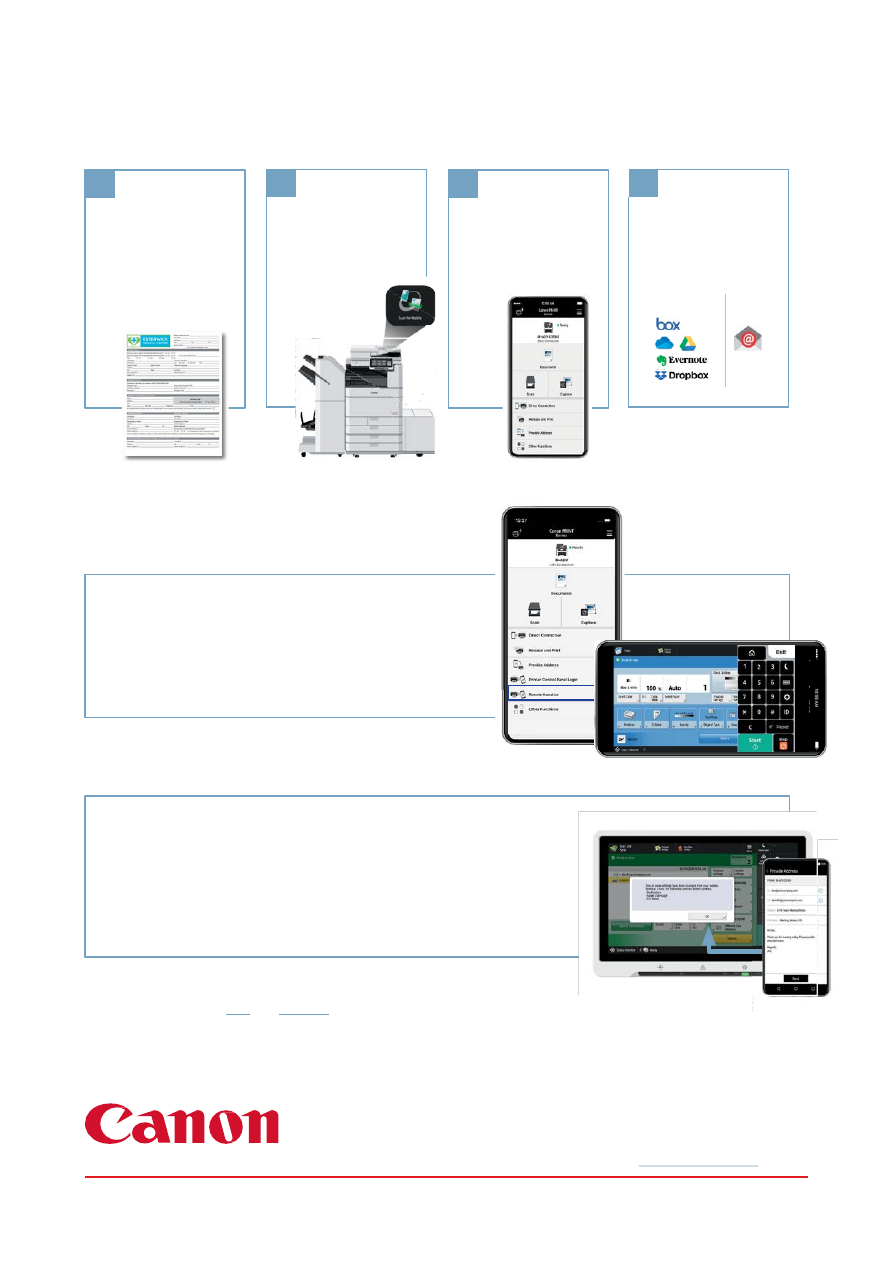
2
Tippen Sie auf "Scan to
Mobile" auf Ihrem
imageRUNNER
ADVANCE-
Bedienfeld oder über
die Option "Remote
Operation" in der
App.
* Kompakt, OCR und Verschlüsselung können eingestellt werden.
** Kann nur bei Verwendung der Funktion "Scannen und Senden"
eingestellt werden.
Für weitere technische Fragen und Informationen lesen Sie bitte das
Online-Handbuch für
und
oder erfahren Sie weitere nützliche
Funktionen bei einem persönlichen Gespräch mit Ihrem Canon Betreuer!
Hinweis: In diesem Dokument wird davon ausgegangen, dass sich das Mobilgerät und das
Mulitfunktionssystem im selben Netzwerk befinden.
Scannen mit Canon PRINT Business
Auf Ihr mobiles Gerät zu scannen ist einfach.
Reduzieren Sie die physische Interaktion mit dem
Multifunktionsdrucker mit Canon PRINT Business
Die 'Remote Operation'-Funktion der Canon PRINT
Business App ermöglicht es Ihnen, das Bedienfeld Ihres
Multifunktionsdruckers auf Ihrem mobilen Gerät zu
replizieren. So können Sie Ihren Druck-,Scan oder
Kopierauftrag direkt von Ihrem Mobiltelefon aus
verwalten, ändern und anpassen.
Einfacheres Senden vom Multifunktionsdrucker mit Canon PRINT Business
Mit der Funktion "Adresse angeben" der Canon PRINT Business App
können Sie über Ihr mobiles Gerät Sendeziele (einschließlich der
Kontakte Ihres mobilen Geräts), Betreff, Nachrichtentext und
Dateiname in der imageRUNNER ADVANCE-"Scannen und Senden"-
Funktion(APP) ausfüllen. Druch diese Funktion reduzieren Sie
Berührungspunkte am Bedienfeld Ihres imageRUNNER ADVANCE
Multifunktionssystems, wenn Sie Dokumente an Ziele senden.
1
3
Dokument in den imageRUNNER
ADVANCE Dokumenteneinzug
einlegen.
Wählen Sie Ihre
Scaneinstellungen in der
Canon PRINT Business App
aus.
[Unterstützte Dateitypen: PDF,* JPEG, TIFF,
OOXML (pptx), OOXML (docx), XPS**]
4
Speichern Sie das gescannte
Dokument lokal oder in einem
Cloud-Zielort. Alternativ können
Sie das Dokument über die E-
Mail Anwendung Ihres
Mobilgeräts senden.
SAVESEND
See the bigger picture
Canon Deutschland GmbH
Europark Fichtenhain A10
47807 Krefeld












